Python BeautifulReport可视化报告代码实例
操作步骤
1.下载BeautifulReport文件,本例文件下载地址 最新文件下载地址
2.复制文件BeautifulReport,至python安装Lib\site-packages位置下
 3.
3.
3.导入:from BeautifulReport import BeautifulReport import unittest
4.testXXX测试用例函数下可视化报告用例描述:'''描述,第一个测试用例'''
5.mian下执行:
1.实例化:ts = unittest.TestSuite()
2.按类加载全部testxxx测试用例:ts.addTest(unittest.makeSuite(类名))
按函数加载testxxx测试用例:ts.addTest(类名(‘函数名'))
3.加载执行用例生成报告:result = BeautifulReport(ts)
4.定义报告属性:result.report(description='XXX报告XX描述', filename= 'xxx.html', log_path='C:\Users\EDZ\eclipse-workspace\pythonTest\Report')
举例说明
#!/usr/bin/python3
# encoding:utf-8
'''
Created on 2019年9月30日
@author: EDZ
'''
import unittest
from BeautifulReport import BeautifulReport
import os
import time
class HtmlReport(unittest.TestCase):
def test_1(self):
'''描述,第一个测试用例'''
print('test_1错误')
self.assertEqual(1, 2)
def test_2(self):
'''描述,第二个测试用例'''
print('test_2正确')
self.assertEqual(1, 1)
def test_3(self):
'''描述,第三个测试用例'''
print('test_3错误')
self.assertEqual(2, 3)
if __name__=='__main__':
now = time.strftime("%Y-%m-%d %H%M%S", time.localtime(time.time()))
localpath = os.getcwd()
print('本文件目录位置:'+localpath)
filepath = os.path.join(localpath,'Report')
print('报告存放路径 :'+filepath)
ts = unittest.TestSuite()#实例化
#按类加载全部testxxx测试用例
ts.addTest(unittest.makeSuite(HtmlReport))
#按函数加载testxxx测试用例
#ts.addTest(HtmlReport('test_1'))
filename = now +'.html'
#加载执行用例生成报告
result = BeautifulReport(ts)
#定义报告属性
result.report(description='XXX报告XX描述', filename= filename, log_path=filepath)
控制台运行结果
本文件目录位置:C:\Users\EDZ\eclipse-workspace\pythonTest
报告存放路径 :C:\Users\EDZ\eclipse-workspace\pythonTest\Report
F.F
测试已全部完成,
可前往C:\Users\EDZ\eclipse-workspace\pythonTest\Report查询测试报告
可视化报告
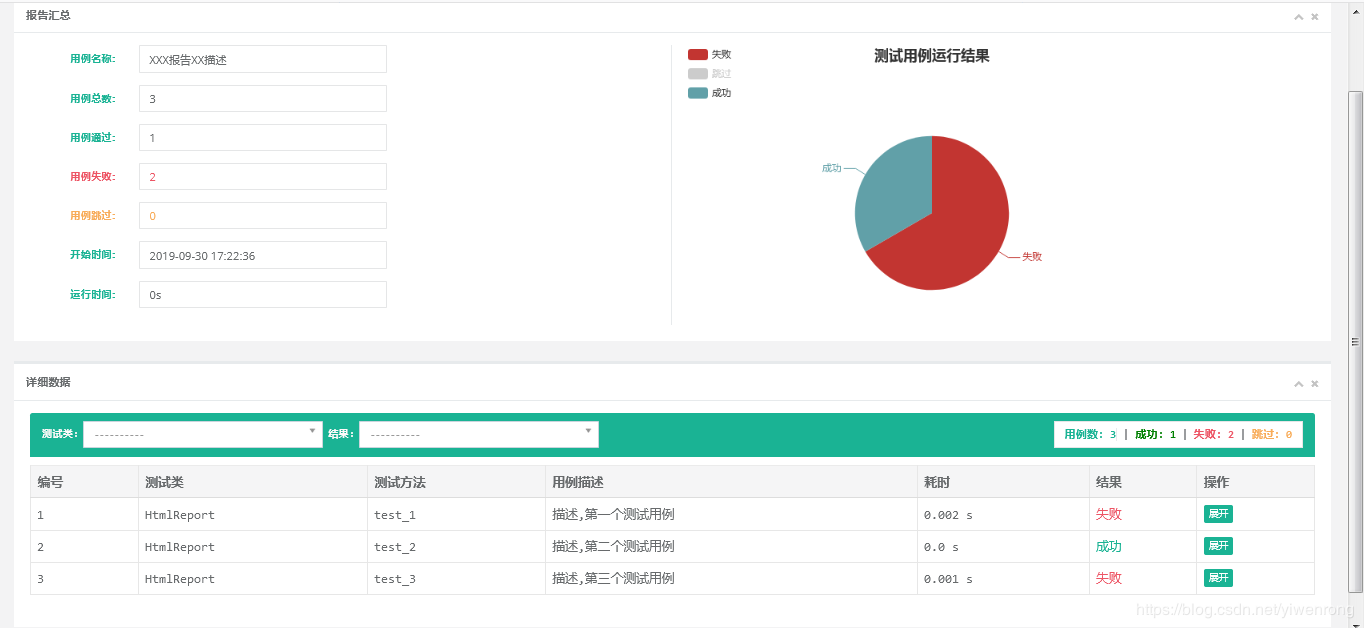
以上就是本文的全部内容,希望对大家的学习有所帮助,也希望大家多多支持我们。
赞 (0)

